아이폰에서 지메일을 연동하는 방법은 두가지가 있습니다. 앱스토어에서 지메일 앱을 설치해서 사용하는 방법과 아이폰 기본 메일 앱에서 구글 Gmail 계정을 등록해서 사용하는 방법인데요.
메일 하나 때문에 어플을 별도로 설치하기 싫은 경우에는 보통 기본 메일 앱으로 Gmail을 연동해서 사용하실 겁니다. 필자 또한 그렇구요.
기본 메일 앱으로 지메일을 연동해서 사용하다 보면 메일을 가져올 수 없음 ‘imap.gmail.com’ 메일 서버가 응답하지 않습니다.’ 라는 메시지와 함께 메일을 불러오지 못하고 경고 메시지가 뜨는 경우가 있습니다.
이 문제는 메시지만 보면 계정 정보가 틀린 것 같이 보여 자칫하면 암호가 잘못 입력되었나 하는 착각을 일으키는 메시지이지만 하나의 imap 프로토콜을 이용해 장치에서 연결할 때 최대 3개의 연결을 허용하고 있는데 이 연결 허용 범위를 넘은 경우에 위와 같은 메시지가 발생합니다.
그래서 노트북이나 데스크탑, 스마트폰등 여러 장비에서 지메일을 연결해서 사용할때 위의 메시지가 빈번하게 발생되는 것입니다.
아이폰 메일 imap.gmail.com 응답 오류 해결 방법
해결 방법은 간단합니다. 위에서 얘기했던 것처럼 imap 프로토콜에 접속 가능한 허용 범위를 넘었거나 다른 웹 서비스와 연동되어 정보를 사용하는 경우 구글 계정의 엑세스 락이 걸려 생기는 문제로 구글 계정을 액세스 허용으로 만들어 주면 됩니다.
PC나 모바일에서 위 링크를 클릭 후 오류가 나는 지메일 계정으로 로그인 한 다음 ‘내 Google 계정에 대한 액세스 허용’ 에 확인을 하면 엑세스 정보가 초기화되어 락이 풀려 약간의 시간이 지나면 아이폰 메일 앱에서 위 메시지 없이 메일을 받을 수 있습니다.
엑세스 정보가 초기화 된 이후 여러 장치에서 접근할 경우 메일로 어떤 장치에서 로그인 했는지 알려주게 됩니다.
엑세스 문제가 없는 경우 지메일 앱이나 메일 앱에서 구글 계정이 5개 이상 연결되어 있는지 확인합니다.
지메일은 imap, pop3 프로토콜로 접속하는 경우 최대 5개의 계정에 연결이 가능하고 6개 이상 연결시에는 Gmail 앱 같은 경우 경고 문구를 보여주지만 스마트폰 기본앱으로 직접 연결하거나 아웃룩등으로 직접 연결하는 경우에는 imap.gmail.com 응답 오류 메시지가 보이므로 구글 계정을 5개 미만으로 정리 후 사용해야 오류가 없습니다.
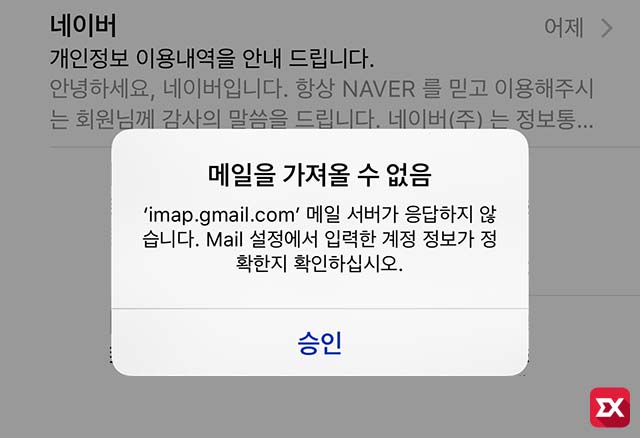
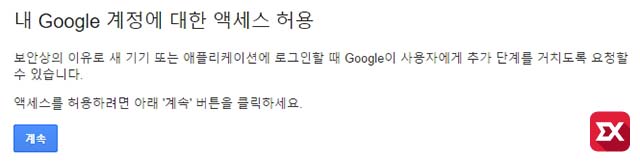
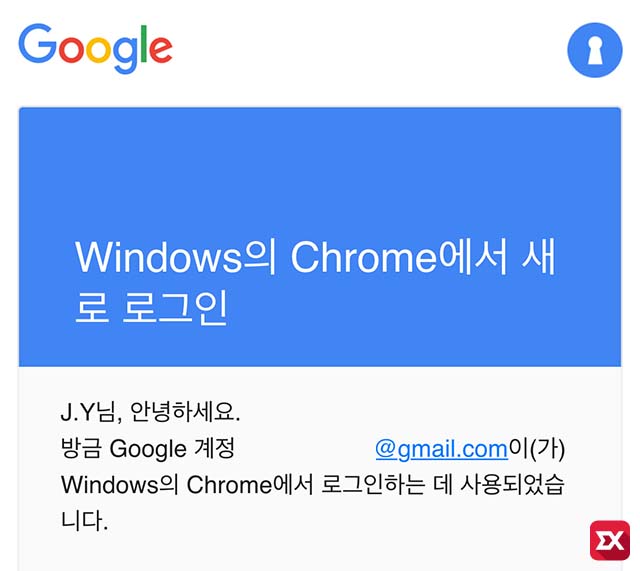
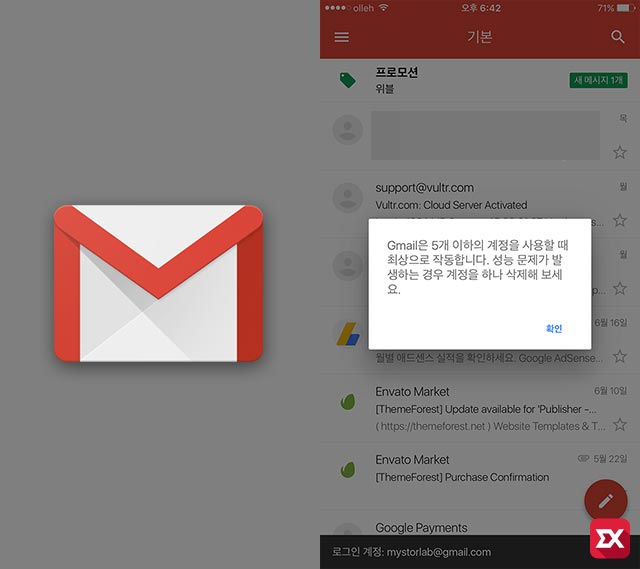


![iOS 26 How to Revert iPhone Alarm Slide to Stop to a Button iOS 26 How to Revert iPhone Alarm Slide to Stop to a Button - [iOS 26] 아이폰 알람 '밀어서 중단'을 버튼으로 되돌리는 방법](https://extrememanual.net/wp-content/uploads/2025/12/iOS-26-How-to-Revert-iPhone-Alarm-Slide-to-Stop-to-a-Button-363x204.webp)
